Поправка: Грешка в паметта на Modern Warfare 2 19-1367
разни / / April 28, 2023
Modern Warfare 2 се представя добре на пазара на игри. Играчите много харесват играта. Call of Duty Modern Warfare 2 е игра със стрелба от първо лице. Играта е разработена от Infinity Ward и публикувана от Activision.
Хиляди потребители играят играта всеки ден. Някои от тях играят без проблем, но има някои играчи, които съобщават за проблеми с играта. Играчите съобщават, че играта показва грешки в паметта 19-1367, поради които не могат да играят играта.
Днес сме тук с ръководството, където ще споменем за стъпките, чрез които ще можете да разрешите проблема. Ще изброим и причините, поради които се сблъсквате с този проблем. Продължете да четете до края, за да научите за методите и причината.
Прочетете също
Поправка: Времето за изчакване на Modern Warfare 2 изтече при влизане в онлайн платформа
Поправка: Заявката за приятелство в Modern Warfare 2 е заключена
Поправка: Modern Warfare 2 загуби връзка с хост / сървър: Времето за изчакване на връзката изтече
Поправка: Modern Warfare 2 / Warzone 2 не се показва в Battle Net
Поправка: Modern Warfare 2 не успя да извлече списък с приятели за Crossplay

Съдържание на страницата
- Защо се сблъсквате с грешки в паметта в Modern Warfare 2?
-
Как да коригирате грешка в паметта Modern Warfare 2
- 1. Проверете интернет връзката
- 2. Рестартирайте играта
- 3. Рестартирайте устройството
- 4. Актуализирайте мрежовия драйвер
- 5. Проверете целостта на файловете на играта
- 6. Деактивирайте антивирусния софтуер
- 7. Деактивирайте защитната стена на Windows
- 8. Променете мрежовите DNS настройки
- 9. Проверете за актуализации на Windows
- 10. Проверете за незадължителни актуализации
- 11. Стартирайте играта в режим на администратор
- 12. Нулиране на играта
- 13. Актуализирайте графичния драйвер
- 14. Затворете ненужните фонови приложения
- 15. Актуализирайте играта
- 16. Преинсталирайте играта
- Заключение
Защо се сблъсквате с грешки в паметта в Modern Warfare 2?
Много потребители се сблъскват с този проблем с грешка в паметта в играта. Те съобщават, че играта започва да показва грешки, когато са завършили 90% от мача. След него те биват изгонени от играта. Има много различни причини за това. Ще ги изброим по-долу. Така че не забравяйте да ги проверите.
- Вашата система не отговаря на минималните изисквания.
- Системата ви няма достатъчно място за съхранение.
- Има някои проблеми със стартиращите файлове.
- Играта ви не е инсталирана правилно.
- Има някои грешки в инсталираните файлове на играта.
Как да коригирате грешка в паметта Modern Warfare 2
Ако сте изправени пред проблема, тогава ние сме тук с методите, чрез които ще можете да отстраните проблема. Опитахме се да изброим всички възможни методи, които ще помогнат за разрешаването на проблема.
Реклами
1. Проверете интернет връзката
Първият метод, който можете да следвате, за да разрешите проблема, е да проверите интернет връзката. Трябва да имате силна интернет връзка, за да работи играта. Ще ви посъветваме да използвате тест за скорост на интернет, за да определите скоростта на връзката си. Има много уебсайтове, където можете да проверите скоростта на вашата интернет връзка. Без подходяща интернет връзка файловете на играта вероятно няма да бъдат заредени, поради което може да се сблъскате с проблема.

За играта е необходим високоскоростен интернет достъп. Следователно се уверете, че вашата интернет връзка е стабилна. Опитайте да използвате друга мрежова връзка, за да видите дали това подобрява стабилността или скоростта на интернет. Можете също да опитате да рестартирате вашия рутер. Изключете устройствата, които са свързани към рутера. Изключете рутера и след известно време го включете. След това свържете вашия компютър към рутера и проверете дали проблемът е отстранен или не.
2. Рестартирайте играта
Ако имате проблеми с играта си, тогава първото нещо, което трябва да опитате е да рестартирате играта. Рестартирането на играта ще помогне за правилното зареждане на всички нейни стартиращи файлове, чрез което има шансове проблемът да бъде разрешен. Затова ще ви предложим да рестартирате играта и да проверите дали проблемът е решен или не.
3. Рестартирайте устройството
Реклама
Рестартирането на устройството може да разреши всички грешки, които може да има. Рестартирането на устройството е следващият подход, който препоръчваме за отстраняване на проблема. Потребителите може да изпитват затруднения при игра на игри поради проблеми с устройството. Така че опитайте този подход и вижте дали ще разреши проблема ви.
4. Актуализирайте мрежовия драйвер
Следващият метод, който можете да опитате да разрешите проблема, е като актуализирате мрежовия драйвер. Вашият мрежов драйвер трябва да бъде актуализиран, за да може играта да работи без проблеми. Понякога пренебрегваме актуализирането на мрежовия драйвер, което причинява проблеми с функционалността на играта. Първо актуализирайте мрежовия драйвер, като използвате инструкциите по-долу, ако още не сте го направили.
- Насочете се към менюто "Старт".
- Използвайте лентата за търсене, за да потърсите „Диспечер на устройства“.
- На екрана ще се покаже избор на мрежа. Може да се разшири, като щракнете два пъти върху него.
- След това „щракнете с десния бутон“ върху вашия мрежов драйвер.
- Вече ще се вижда опция за актуализиране на драйвери; изберете го.
- Следвайте стъпките, показани на екрана, за да завършите актуализацията.
- Рестартирайте устройството, след като актуализацията приключи.
5. Проверете целостта на файловете на играта
Има възможности играта да е изправена пред този проблем поради повредени или липсващи файлове. Това може да се случи, когато играта се инсталира и някои модули от нея може да не са правилно инсталирани във файловете на играта. Можете лесно да поправите това от магазина за игри Steam. Магазинът за игри Steam идва с функция за проверка и поправка на файловете на играта. Можете лесно да направите това, като следвате стъпките, дадени по-долу.
- Отворете менюто "Старт".
- Въведете „Steam“ в лентата за търсене.
- Сега отворете приложението и отидете на Библиотека.
- Изберете играта и кликнете върху трите налични точки.
- След него изберете Properties.
- Преминете към локалните файлове.
- Ще видите опцията „Проверете целостта на файловете на играта“.
- Кликнете върху него и изчакайте процесът да приключи.
- Сега стартирайте отново играта и проверете дали проблемът е разрешен или не.
6. Деактивирайте антивирусния софтуер
Проблемът може да възникне и ако вашите антивирусни приложения причиняват конфликти с файла на играта. Много потребители съобщиха, че са се опитали да стартират играта, като са деактивирали антивирусната програма и са успели да разрешат този проблем.
В този случай антивирусната програма, която е инсталирана на вашия компютър, може да блокира файловете на играта, за да поддържа сигурността на компютъра. Това може да се случи, ако подозират някаква злонамерена дейност или отговор. Затова ви предлагаме да деактивирате антивирусната си програма и да проверите дали проблемът е решен или не.
7. Деактивирайте защитната стена на Windows
Защитната стена на Windows Defender също може да бъде причина за съобщението за грешка на играта. Работата на защитната стена на Windows е да блокира файловете на игрите, ако подозират някаква злонамерена дейност с тях. Това се прави, за да защити вашата система от злонамерени заплахи.
Този проблем може да възникне, ако вашата защитна стена на Windows е заподозряла някакъв различен отговор от сървъра на играта Rockstar и го е блокирала. Можете обаче лесно да поправите това, за да стартирате играта, като деактивирате защитната стена на Windows Defender на вашия компютър. Следвайте стъпките, дадени по-долу, за да деактивирате защитната стена на Windows Defender от вашата система.
- Отворете менюто "Старт"..
- Въведете „Защитна стена на Windows Defender“ в лентата за търсене.
- Изберете Защитна стена на Windows Defender от резултатите от търсенето.
- След това щракнете върху Включване или изключване на защитната стена на Windows Defender от левия прозорец.
- Изберете опцията „Изключване на защитната стена на Windows Defender (не се препоръчва)“.

- Трябва да направите това както за вашата частна, така и за публична мрежа.
- Сега щракнете върху OK, за да запазите промените.
- Рестартирайте компютъра и проверете дали играта е стартирала правилно.
Прочетете също
Причина, поради която кодовете за осребряване не работят в Modern Warfare 2
8. Променете мрежовите DNS настройки
Има възможности DNS настройките, които използвате, да не са правилни и да причиняват проблеми в играта от искането на отговори. Предлагаме ви да проверите кръстосано настройките на DNS или да ги промените, за да разрешите проблема. Можете да направите това, като следвате стъпките, дадени по-долу.
- Първо, натиснете клавиша Windows + R, за да отворите Run.
- Въведете „ncpa.cpl“ и натиснете Enter.
- Щракнете с десния бутон върху мрежовия адаптер, който използвате.
- След него изберете Properties.
- Щракнете двукратно върху Internet Protocol Version 4.
- Копирайте правилно вашите съществуващи адреси на DNS сървъри както за предпочитания, така и за алтернативния DNS сървър.
- Сега го заменете с 8.8.8.8 за предпочитан и 8.8.4.4 за алтернативен DNS.
- Щракнете върху OK, за да потвърдите избора и след това щракнете отново върху OK, за да запазите промените.
- След това рестартирайте компютъра си и проверете дали проблемът е решен или не.

9. Проверете за актуализации на Windows
Актуализациите на Windows също са важни за избягване на този тип проблеми в играта. Потребителите съобщават, че това им се е случвало, когато са стартирали играта на своите остарели прозорци. Когато са актуализирани до най-новата, проблемът е решен за тях. Това е така, защото актуализациите на Windows също съдържат актуализации за мрежовите драйвери, които са необходими за инсталиране. В случай, че не сте актуализирали Windows и имате някои чакащи актуализации на вашия компютър, вероятно ще се сблъскате с този проблем с играта си. Следвайте стъпките, дадени по-долу, за да проверите за актуализации на вашия компютър.
- Натиснете клавиша Windows + I, за да отворите Настройки на вашия компютър.
- Кликнете върху Windows Update в левия панел на екрана.
- След него щракнете върху Проверка за актуализации.
- Ако има налична актуализация, щракнете върху бутона Изтегляне сега, за да изтеглите наличните актуализации на вашата система.
- Изчакайте процесът да приключи.
- След това рестартирайте компютъра и проверете дали проблемът с черния екран е разрешен или не.

10. Проверете за незадължителни актуализации
Незадължителната актуализация е друг важен фактор за стартиране на играта без никакви проблеми. Тази актуализация включва важна актуализация на драйвери за компютъра, чрез която приложенията и игрите работят гладко на вашия компютър. Трябва да следвате стъпките, дадени по-долу, за да проверите за незадължителни актуализации на вашия компютър.
- Първо, натиснете клавиша Windows + I, за да отворите Настройки.
- Кликнете върху Windows Update в левия панел на екрана.
- Изберете Разширена опция.
- Сега превъртете надолу и потърсете опцията за незадължителни актуализации.
- Изберете го и проверете дали има налични актуализации или не. Ако има налична актуализация, изтеглете я и изчакайте процесът да завърши.
- След това рестартирайте компютъра си и проверете дали проблемът е разрешен или не.
Прочетете също
Modern Warfare 2 има ли SBMM за съвпадение на базата на умения?
11. Стартирайте играта в режим на администратор
Има много потребители, които са съобщили, че са успели да коригират проблема, като са го стартирали в режим на администратор. Режимът на администратор ще даде на играта всички необходими права, необходими за правилното й стартиране. Така че, ако някой от файловете на играта не може да работи правилно, ще започне да работи правилно на вашата система и вие ще можете да разрешите проблема. Можете да направите това, като следвате стъпките, дадени по-долу.
- Изберете файла с приложението за игра FIFA 23, който използвате, за да стартирате играта.
- Щракнете с десния бутон върху него и щракнете върху опцията „Изпълни като администратор“.

Ако играта работи перфектно, след като направите това, тогава може да има някои проблеми с настройките за контрол на вашия акаунт. Тъй като играта върви перфектно, тогава ще ви предложим да направите настройките постоянно, така че да не се налага да повтаряте стъпките всеки път, когато стартирате играта. Можете лесно да направите това, като следвате стъпките, дадени по-долу.
- Отново щракнете с десния бутон върху файла на играта.
- Сега изберете Свойства.
- Кликнете върху раздела Съвместимост.
- Изберете опцията „Изпълни като администратор“.

- Сега щракнете върху бутона Прилагане и OK, за да запазите промените.
12. Нулиране на играта
Можете да опитате да коригирате проблема, като нулирате играта от вашия Windows. Следвайте стъпките, дадени по-долу, за да направите това.
- Отворете Настройки на вашия компютър.
- Сега щракнете върху Приложения в левия панел на екрана.
- Изберете опцията Приложения и функции.
- Потърсете играта и щракнете върху трите налични точки от дясната страна, като изберете играта.
- Сега щракнете върху Разширени опции.
- Превъртете надолу и изберете опцията Нулиране.
- След като направите това, проверете дали проблемът е решен или не.
13. Актуализирайте графичния драйвер
Друг метод, който можете да опитате да разрешите проблема, е като актуализирате графичния драйвер. Компютърът се нуждае от графичен драйвер, за да стартира играта без никакви проблеми. Въпреки това, много потребители не успяват да актуализират графичния си драйвер, което води до подобни проблеми с играта. В резултат на това ви съветваме да видите дали графичният драйвер на вашия компютър е актуализиран. Като използвате методите, изброени по-долу, можете да изпълните тази задача с лекота.
- Отидете в менюто "Старт".
- Потърсете Диспечер на устройства.
- Кликнете върху резултата от търсенето на диспечера на устройства. Можете също да натиснете Win + X, за да отворите менюто за бърз достъп и след това да щракнете върху Диспечер на устройства.
- Изберете графичния драйвер и след това щракнете с десния бутон.
- Сега ще се появи опцията за актуализиране на драйвера. Кликнете върху него.
- Следвайте инструкциите на екрана, за да завършите актуализацията.
- След като актуализацията приключи, рестартирайте компютъра.
- Сега проверете дали проблемът ви е разрешен или не.

14. Затворете ненужните фонови приложения
Има някои възможности играта да не получава достатъчно ресурси, за да работи правилно на вашия компютър. Това може да се случи, ако има много приложения, работещи във фонов режим. Тези приложения, които се изпълняват във фонов режим, ще заемат малко памет в RAM, графики и други части, поради което играта няма да разполага с подходящите ресурси, за да работи гладко. Предлагаме ви да затворите всички ненужни приложения, които работят във фонов режим. Следвайте стъпките, дадени по-долу, за да го направите.
- Натиснете клавиша CTRL + ALT + DEL.
- Сега изберете Диспечер на задачите.
- Кликнете върху Повече подробности, за да видите процесите.
- Сега изберете приложението, което не е необходимо да работи във фонов режим.
- Щракнете с десния бутон върху приложението и изберете Край на задачата.
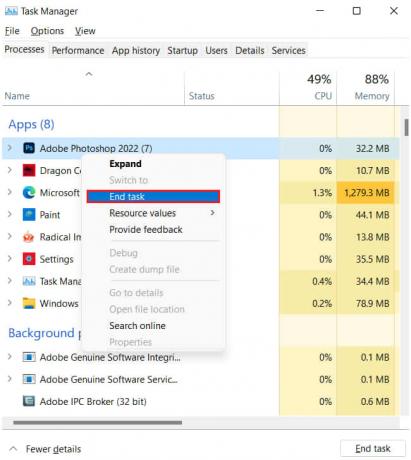
15. Актуализирайте играта
Има много потребители, които се сблъскват с този проблем с игрите си. Тъй като са докладвали това на разработчиците, те ще работят по отстраняването на този проблем. Понякога проблемът със срива може също да причини конфликти между играта и системните файлове. Това може да бъде коригирано само от разработчиците. Затова ще ви предложим да проверявате редовно за актуализации за играта, за да видите дали има някои нови актуализации, налични за играта. Можете да направите това, като следвате стъпките, дадени по-долу.
- Първо отворете менюто "Старт" на вашия компютър.
- Въведете „Steam“ в лентата за търсене.
- Кликнете върху най-подходящия резултат.
- Отидете в библиотеката.
- Изберете играта и щракнете с десния бутон върху нея.
- След това ще видите опцията „Актуализиране“.
- Ако има налична актуализация, щракнете, за да я изтеглите.
- Сега изчакайте процесът да приключи.
- След това рестартирайте системата си и проверете дали проблемът със срива на играта е отстранен или не.
16. Преинсталирайте играта
Дори след като прилагането на всички методи, изброени по-горе, не работи за вас, тогава ще ви предложим да преинсталирате играта, за да коригирате този проблем на вашия компютър или конзола. Това е последният метод, чрез който можете да опитате да разрешите този проблем във вашата игра.
Много потребители съобщиха, че са успели да коригират този проблем след преинсталиране на играта на своя компютър или конзола. Това е така, защото когато деинсталирате играта, всички файлове и настройки ще бъдат изтрити от вашия компютър.
След това, когато инсталирате играта отново, всички файлове ще бъдат инсталирани правилно на вашия компютър, с което ще можете да коригирате проблема. Затова ще ви предложим да направите това, ако нито един от горните методи не работи за вас. След като деинсталирате играта, не забравяйте да рестартирате вашия лаптоп/конзола и да изтриете всички файлове на играта от вашия компютър.
Заключение
Call of Duty: Modern Warfare 2 е вълнуваща игра и ние знаем колко много се вълнувате да я играете. Много потребители обаче не могат да играят играта поради грешки в паметта. Изброили сме всички важни методи, чрез които можете да коригирате този проблем. Изпробвайте ги и проверете дали проблемът е решен или не. Това е за днес, ще се видим в следващия. В случай, че имате някакви съмнения, уведомете ни в секцията за коментари по-долу.
Прочетете също
Поправка: Грешка в Modern Warfare 2 Вашият профил е излязъл
Кога е крайната дата на първия сезон и началната дата на втория сезон на Warzone 2 и Modern Warfare 2?

![Как да инсталирате Stock ROM на BQ Mobile BQ-5516L Twin [Фърмуер на Flash файл]](/f/6cce054176b1cf376740fa43277e293b.jpg?width=288&height=384)

